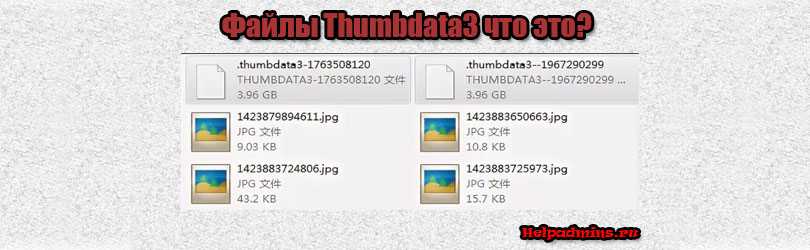Для чего нужен файл thumbdata в телефоне
Любой файловый менеджер, попадая в каталог с фотографиями и картинками, ищет там небольшие эскизы – уменьшенные копии больших изображений, чтобы показывать их пользователю и тем самым облегчить поиск нужных фото. Некоторые менеджеры при отсутствии таких эскизов умеют их создавать самостоятельно, но при этом загрузка страницы сильно замедляется.
Но ОС Android создаёт такие миниатюрные картинки автоматически. И вместо того, чтобы размещать их в отдельные файлы (их пришлось бы создавать столько, сколько имеется фотографий в папке DCIM), он дописывает их в единый файл, именуемый .thumbnails с цифрой в конце, обычно это 3 или 5, и с хвостиком из 12 цифр. И не просто дописывает, а кэширует, то есть создаёт специальный индекс, по которому поиск конкретного эскиза фотографии осуществляется очень быстро, в доли секунды, хотя сам .thumbdat может иметь размер в несколько гигабайт и содержать тысячи эскизов.
Таким образом, вы уже знаете, что значит наличие thumbdata на телефоне с Android. Но такое индексирование имеет и один существенный минус: поскольку файл при появлении новых фотографий автоматически дописывается, он постоянно растёт в размере. Но если вы какие-то фотографии удалите, на размере .thumbdata это не скажется, то есть в нём будет содержаться сам эскиз и ссылка на несуществующие фото.
Более того, вы можете удалить или перенести все фотографии на другой носитель (флешку, внешний диск или облако), но индексный файл всё равно будет занимать приличный кусок дефицитной памяти. И если для телефонов с 64/128 гигабайтами внутренней памяти это не критично, то владельцам конфигураций 2/16 или 1/8 это будет совершенно неприемлемо.
Если вы захотите увидеть эго в «Диспетчере файлов», выбрав показ вместо эскизов «список», то у вас это не получится, поскольку .thumbdata имеет скрытый тип. Решение – выбрать опцию показа скрытых файлов в настройках файлового менеджера или установить приложение «ES Проводник» или «Total Commander».
Назначение thumbdata на Android
Thumbdata на Android представляет собой файл, который содержит маленькие миниатюры изображений, созданные при просмотре или загрузке изображений на устройство. Когда пользователь просматривает галерею или другие приложения, которые показывают изображения, thumbdata используется для отображения эскизов изображений. Это позволяет быстро просмотреть множество изображений без необходимости загрузки полного размера каждого изображения.
Thumbdata файлы создаются автоматически и хранятся в специальных каталогах на устройстве Android. Эти файлы используют формат, оптимизированный для хранения миниатюр, что позволяет устройству быстрее загружать и отображать изображения в галерее и других приложениях.
Удаление thumbdata файлов не повлияет на оригинальные изображения или их качество. Однако, удаление thumbdata приведет к тому, что система Android пересоздаст эти файлы во время следующей загрузки изображений, что может занять некоторое время и использовать ресурсы устройства.
Thumbdata файлы также могут занимать довольно много места на устройстве, особенно если имеется большое количество изображений. Поэтому, если у вас возникли проблемы с недостатком свободного места на устройстве, удаление thumbdata файлов может быть разумным решением. Однако, стоит заметить, что удаление thumbdata может привести к потере существующих миниатюр, что может замедлить просмотр изображений в галерее и других приложениях, пока они не будут повторно созданы.
В целом, thumbdata файлы имеют важное значение для оптимизации просмотра и загрузки изображений на устройстве Android. Удаление этих файлов может быть полезным для освобождения места на устройстве, но может повлечь за собой некоторые последствия, связанные с временем и ресурсами, используемыми для их повторного создания
Очистить данные приложения Андроид
Теперь, что касается данных приложения. Данные – это, в первую очередь, пользовательская информация. В общем случае хранятся данные приложения в следующем каталоге:
/sdcard/Android/data/
В частном случае это может быть немного иной путь, что, в частности, соответствует общему каталогу, отличаясь только отображением иерархии каталогов:
/storage/emulated/0/Android/data/
Этой папкой возможные места хранения данных приложения на Андроид не ограничиваются. Часто программа при установке создаёт свой каталог в корне карты памяти: либо внутренней, либо внешней. Именно в этих папках программа сохраняет информацию, которую:
- вводит пользователь;
- скачивает само приложение по запросу юзера.
Кроме вышеперечисленных путей есть ещё один каталог, о котором нужно упомянуть отдельно. Речь пойдёт о папке obb, которая расположена по пути:
/sdcard/Android/obb/
Эта папка служит специально для того, чтобы там хранился так называемый кэш игр. Немножко подробнее остановимся на том, что это такое и для чего используется.
Игровая индустрия развивается достаточно быстро. Вместе с этим растут и требования к аппаратной части, в том числе и к дисковому пространству. Всё это актуально и для Android OS. Серьёзные игры с красивой прорисовкой графики и серьёзным геймплеем требуют хранения большего объёма системной информации. Всё это привело к тому, что у многих игр появился ярко выраженный кэш. Но, как и в разных способах установки программ, есть несколько путей и в том, как поместить кэш игры в папку /Android/obb/:
- Если объём кэша не очень велик, то разработчик может заархивировать данные, поместить их непосредственно в apk-файл или просто привязать загрузку кэша к загрузке самой игры. При установке такой игры кэш самостоятельно распакуется в нужную папку. Эту возможность разработчики иногда используют как дополнительную защиту от взлома, так как в случае, если вы скачали игру не из магазина Google Play, а из альтернативного источника, игра при запуске не найдёт кэш и откажется запускаться.
- Если в apk-файле всех файлов игры не размещено, то, по умолчанию, кэш игры скачивается через интернет автоматически самим приложением при его первом запуске. Нужно отметить ещё одну причину, по которой кэш игр не очень удобно упаковывать изначально в apk-файл. Дело в том, что, зачастую, кэш для разных телефонов будет отличаться в зависимости от разрешения экрана, типа видеочипа и процессора, а иногда и от модели смартфона. А если скачивать кэш при первом запуске игры, то не придётся передавать на смартфон пользователя те данные, которые не подходят для его устройства.
- Всё*, что скачивается конкретным приложением, можно скачать вручную. То есть, кэш игры можно качать не через саму игру, а отдельно. Это возможно в том случае, если кто-нибудь скачает подходящий вам кэш (по разрешению экрана, типу видеоускорителя и так далее) и выложит его в сеть. Тогда нам останется скачать архив с кэшем и поместить его в нужный каталог: obb или data, в зависимости от игры (в частных случаях путь хранения кэша может отличаться и указывается дополнительно).
Теперь кому-то может показаться странным, почему информацию о папке с кэшем мы поместили в главу о данных Android, а не о самом кэше. И вот в чём дело. По сути, кэш игры так называют потому, что он скачивается ею при установке. Эти данные являются кэшем только для самого приложения и с точки зрения пользователя. Для операционной системы Андроид файлы кэша игры являются данными приложения и при очистке кэша не затираются (ниже повторим об этом). А когда же затираются?
При нажатии кнопки Очистить данные в менеджере приложений Андроид происходит удаление всей пользовательской информации конкретной программы, в том числе и кэша игр (опять же, в общем случае). То есть, после очистки данных приложения оно возвращается в такое же состояние, как и в момент сразу после установки.
Также при установке игр с кэшем необходимо учитывать ещё один нюанс: при удалении такой игры следует вручную проверить, удалился ли кэш автоматически. Если этого не произошло, то папку с кэшем можно удалить вручную любым файловым менеджером.
Знакомство с форматом thumbdata
Формат thumbdata представляет собой файловый формат на операционной системе Android, и он используется для хранения миниатюр изображений, которые были созданы при просмотре фотографий или видео на устройстве. Эти миниатюры позволяют быстро отображать превью изображений и видео в приложениях и галереях без необходимости загрузки полноразмерных файлов.
thumbdata-файлы имеют расширение .thumbdata и хранятся в системной папке данных Android, обычно в /sdcard/DCIM/.thumbnails/. Каждый thumbdata-файл содержит информацию о миниатюрах для конкретной папки, и каждая запись в файле соответствует одной миниатюре. Каждая запись включает в себя путь к исходному файлу, размер и расположение миниатюры, а также дополнительные данные, такие как дата создания и метаданные файла.
thumbdata-файлы могут занимать значительное пространство на устройстве, особенно если на нем находится большое количество фотографий или видео. Однако, удаление thumbdata-файлов может привести к некорректной работе приложений и галерей, так как они больше не смогут отображать соответствующие миниатюры. Кроме того, thumbdata-файлы автоматически пересоздаются Android-системой при просмотре новых файлов, поэтому удаление их может не привести к освобождению значительного объема памяти на устройстве.
Если вам требуется освободить место на устройстве, рекомендуется использовать специальные приложения для очистки кэша и изображений, которые помогут удалить только лишние или устаревшие миниатюры и другие ненужные файлы без опасности повредить систему.
Блокировка создания эскизов
Есть несколько способов заблокировать доступ к папке:
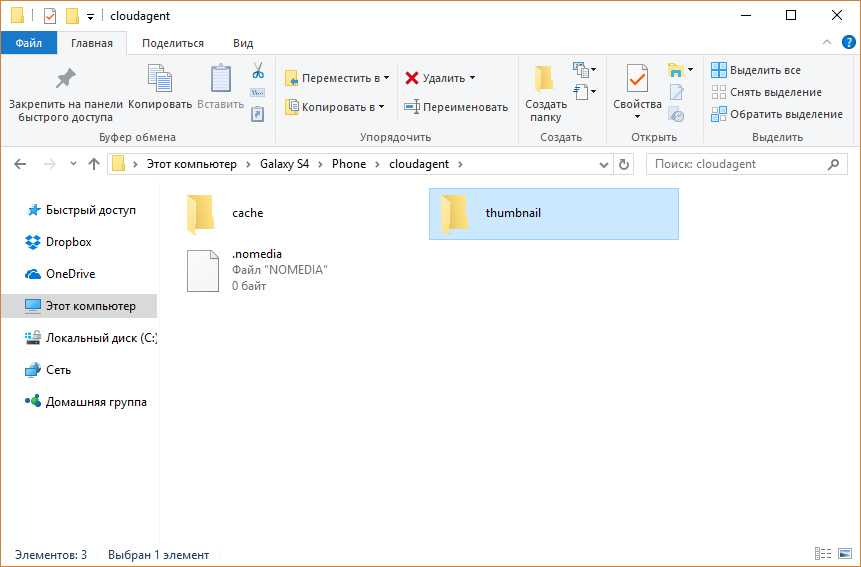
Оба документа пресекают дальнейшее создание эскизов в thumbnails. Первый запрещает сканировать «Галерее» директории с данным файлом. Второй мешает создать папку для сохранения миниатюр с одноименным названием, так как имя уже забронировано.
Известно, что Windows Explorer может автоматически отображать эскизы для поддерживаемых типов файлов изображений (например, JPG, PNG). Это, безусловно, полезная функция, но бывают случаи, когда эскизы отображаются неправильно (или не отображается вообще). Это может быть из-за ряда причин (например, таких как большое количество файлов).
Как же удалить и переустановить кэш миниатюр в Windows 10?
Что такое Thumbnail Cache — кэш миниатюр и что означает его сброс?
Каждый раз, когда ОС Windows отображает миниатюры для поддерживаемых типов файлов (JPG, PNG и т.д.) в папке, она также кэширует их, чтобы эскизы не пришлось восстанавливать пр каждом доступе к папке. Таким образом позволяется ускорить процесс предварительного просмотра, то иногда может привести к возникновению проблем, таких как неправильное отображение эскизов. В основном, это происходит из-за кэширования поврежденных миниатюр. Тем не менее, все можно легко исправить путем удаления существующего кэш-файла. В сущности, это сброс кэша, а предпросмотр уменьшенных копий создается и кэшируется заново.
Как удалить и сбросить Thumbnail Cache В Windows 10?
Удаление (а следовательно, и сброс) кэш эскизов в Windows 10 является чрезвычайно простым делом.
Шаг 1:
Щелкните правой кнопкой мыши по системному разделу, нажмите на Свойства
. Когда откроется диалоговое окно Свойства
, нажмите на .
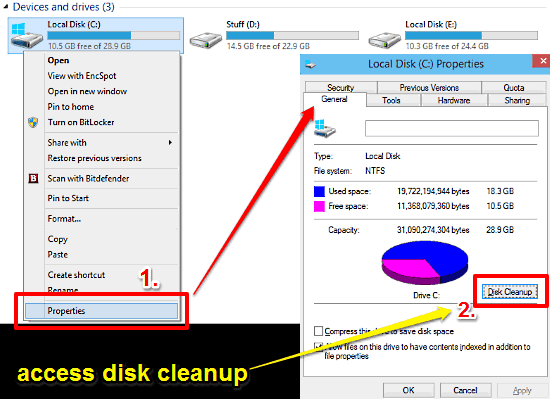
Шаг 2:
Через некоторое время инструмент по очистке диска оценить различные типы файлов, которые занимают много места на диске. В открывшемся диалоговом окне из списка выберите Эскизы — Thumbnails
, и нажмите OK. Когда появится запрос на подтверждение, нажмите на Удалить файлы
. См. скриншот ниже:
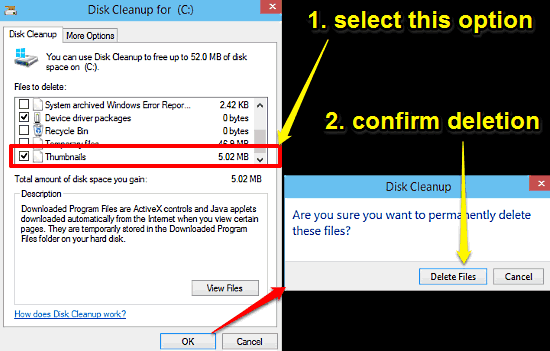

Вот и все. Существующий кэш с миниатюрами удален и новый в следующий раз
будет генерироваться с нуля, когда вы станет просматривать поддерживаемые типы файлов с помощью Windows Explorer.
На смартфоне или планшете папка Thumbnails – что это за папка – этот вопрос интересует многих пользователей. Ограниченность объёма памяти на смартфонах и планшетах может вскружить голову, свободная память тает прямо на глазах, при этом причина не всегда очевидна. Увы, но Android не отличается хорошей оптимизацией рабочего пространства, сильно забивается оперативная и постоянная память.

С каждым днём приближается момент, когда пользователь будет всматриваться в каждый уголок операционной системы в поисках элементов, которые не несут пользы и, от которых можно отказаться. Чем более активно используется смартфон или планшет, тем быстрее память исчезает. Причина в кэшировании множества элементов, а этот кэш используется для быстрой загрузки и отображения картинок, видео и т.д.
Вместо того, чтобы каждый раз по новой загружать фотографии из памяти смартфона и при этом обрабатывать их, используется промежуточное звено – кэш. Он гораздо быстрее обрабатывается и создаётся ощущение оперативной работы системы и при этом она нагружается незначительно.
Удаление при помощи приложений
Сейчас существует множество приложений на «Андроид», которые чистят систему, удаляют остатки программ, очищают кэш, и в том числе каталог Thumbnails. Что это за папка, вам уже известно. Теперь рассмотрим программы, которые могут помочь в ее очистке. Самой популярной утилитой является CCleaner для «Андроида». Она пользуется такой любовью пользователей из-за того, что обладает богатым функционалом, не нагружает систему и хорошо работает. А главное — эта программа совершенно бесплатна.

Приложение CCleaner не вызовет никаких трудностей при его использовании. Интрефейс интуитивно понятен. К тому же присутствует русский язык. Все, что требуется от пользователя, — запустить проверку. Программа сама найдет ненужные файлы и предложит их удалить. Владельцу аппарата останется только согласиться. Можно также запланировать автоматическое обслуживание, и утилита будет раз в неделю чистить указанные каталоги. Это первый способ борьбы с постоянным заполнением директории Thumbnails. Что это за папка и как с бороться с ее объемами, вам уже известно.
Значение Thumbdata4 1967290299 в системе
Этот файл помогает ускорить загрузку миниатюр и улучшить производительность приложений, так как они могут быстро получать доступ к готовым миниатюрам вместо того, чтобы генерировать их каждый раз заново.
Однако файл Thumbdata4 1967290299 может стать причиной некоторых проблем. Он может занимать большое количество места на устройстве, особенно если вы часто снимаете фотографии или скачиваете изображения. Кроме того, если файл поврежден или содержит ошибки, это может вызвать сбои в работе приложений, связанных с галереей.
Если вы столкнулись с проблемами, связанными с файлом Thumbdata4 1967290299, вы можете попробовать удалить его. Однако будьте осторожны, так как удаление этого файла может привести к потере всех миниатюр и созданию новых. Кроме того, некоторые приложения могут перестать отображать изображения, пока они не создадут новые миниатюры.
Чтобы удалить файл Thumbdata4 1967290299, вы можете воспользоваться файловым менеджером на своем устройстве или приложением для очистки кеша. Найдите этот файл в папке «Android/data» или «DCIM/.thumbnails» и удалите его вручную или с помощью функции очистки кеша в приложении.
Однако помните, что удаление файла Thumbdata4 1967290299 не решит всех проблем. Если у вас по-прежнему возникают сбои или проблемы с галереей после удаления файла, вам может потребоваться выполнить другие действия, такие как очистка кеша приложений или выполнение сброса настроек устройства.
В любом случае, перед удалением файла Thumbdata4 1967290299 рекомендуется создать резервную копию важных данных и быть готовым к возможным неожиданным последствиям.
Файлы Thumbdata3 на Android. Что это?
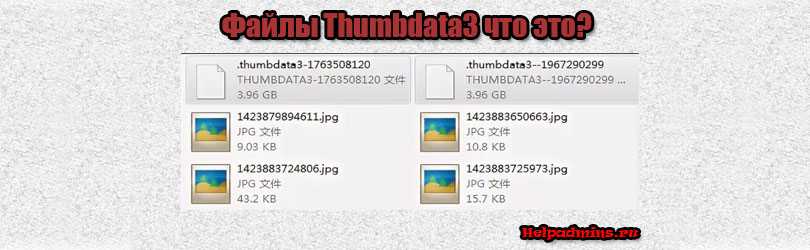
Практически каждый пользователь android смартфона или планшета при просмотре скрытых файлов на своем устройстве может обнаружить файлы и папки, в названии которых встречается строка Thumbdata3. Обычно их название представляет из себя комбинацию вида .thumbdata3-.
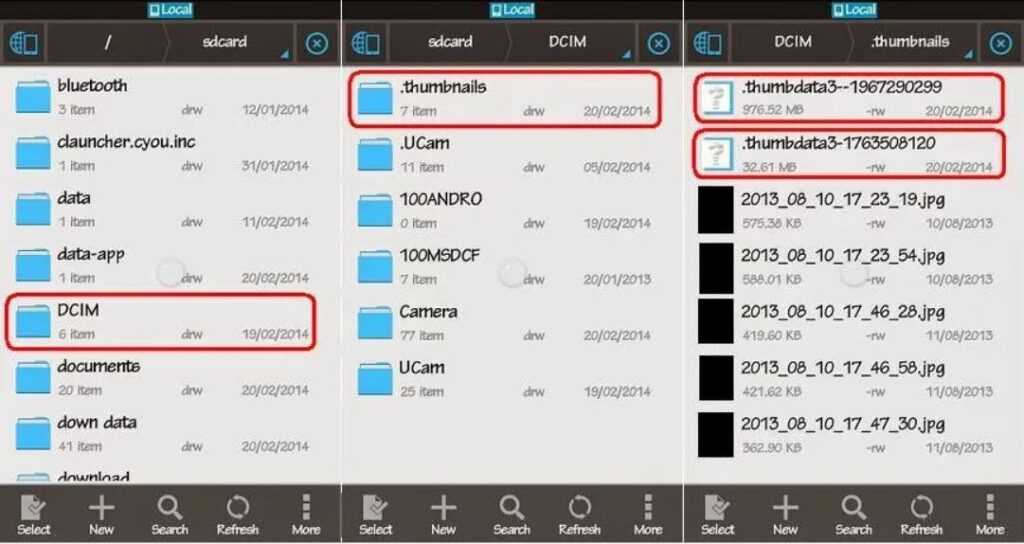
Нахождение файлов Thumbdata3 в каталогах с фотографиями
В данной статье мы будем разбираться что это за файлы и можно ли их удалить без вреда для устройства.
Происхождение файлов
Название Thumbdata3 расшифровывается как “Thumbnail Data”, что означает данные предварительного просмотра. В нашем случае имеется ввиду предварительный просмотр изображений.
Если зайти в галерею изображений на андроид – устройстве, то все содержимое отображается в виде небольших миниатюр, нажав на которую картинка или фотография открываются уже на весь экран. Так вот файлы Thumbdata3 отвечают за работу этих самых миниатюр, выполняющих роль предварительного просмотра.
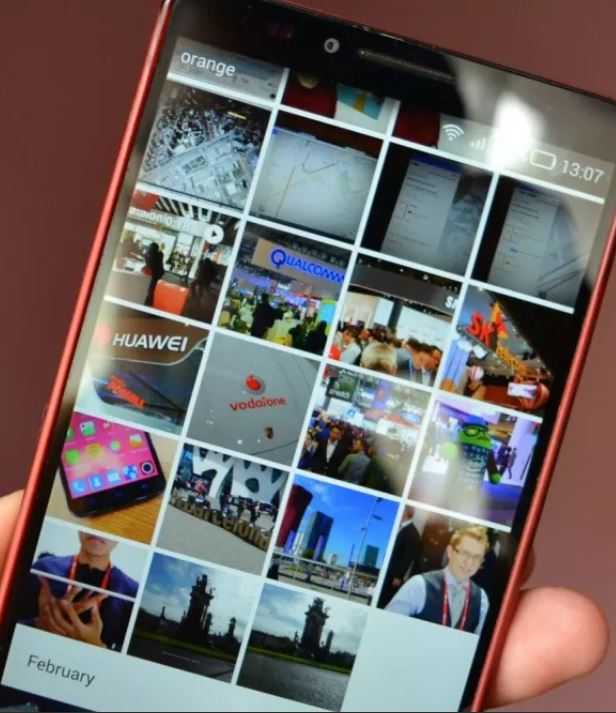
Предварительный просмотр изображений в галерее
Эти файлы есть в каждой папке с фотографиями, а если вы их видите в папках на компьютере, то это значит, что они были скопированы с андроид – смартфона или планшета.
Можно ли удалить?
Да, это никак не нарушит работу устройства. Только вся проблема в том, что при следующем открытии галереи или каталога с фотографиями файл Thumbdata3 снова будет автоматически создан.
Вывод
Файлы Thumbdata3 являются служебными и автоматически создаваемыми операционной системой android. Они содержат в себе уменьшенные копии изображений, находящихся в отдельных каталогах и служат как средство быстрого предварительного просмотра содержимого папок с фотографиями. Удалять их можно, но они будут вновь автоматически создаваться системой.
Лучшая благодарность автору — репост к себе на страничку:
What is a THUMBDATA file?
A THUMBDATA file is a cache file created by some Android devices’ Gallery app. It contains indexed property information about every thumbnail image shown in your Gallery. Caching this information helps Gallery load thumbnails more quickly.
More Information
THUMBDATA files are hidden files, which are stored in Android devices’ hidden .THUMBNAILS folders. As such, you can access your device’s THUMBDATA files only if you have access to hidden Android files. The files’ extensions typically end with a number followed by one or two dashes and an additional long string of numbers. For example, a THUMBDATA file may be named .THUMBDATA3—1967290299.
Can I delete THUMBDATA files?
If a THUMBDATA file is taking up too much space on your Android device, you can safely delete the file. The next time you open the Gallery app, it will automatically create a new THUMBDATA file, which will contain indexed property information for only the images currently stored on your device. If you’ve recently deleted images from your device, this will reduce the size of your THUMBDATA file.
If you want to stop your device from creating THUMBDATA files altogether, you can:
- Find your current THUMBDATA file. Note the file’s name.
- Delete the file.
- Create a new text file in the same directory. Give the file the same name as the THUMBDATA file you just deleted.
This will stop your Gallery app from creating a new THUMBDATA file. Note that Gallery may load thumbnails more slowly if you prevent it from creating a THUMBDATA file.
Можно ли удалить .thumbdata
Наличие .thumbdata приметно упрощает просмотр содержимого галереи. Но тем, кто повсевременно лишь тем и занимается, что чистит пространство в памяти из-за её нехватки, будет любопытно, является ли этот сокрытый файл системным и что будет, если его удалить.
Ответ будет положительным: отсутствие на телефоне .thumbdata никак не скажется на его работоспособности, так как при любом заходе юзера в галерею операционная система инспектирует его наличие и поновой создаёт, если он отсутствует.
Да, это займёт некое время, но если вы основательно подчистили папку, избавившись от старенькых и ненадобных фото и картинок, размер .thumbdata приметно уменьшится. Другими словами таковая операция имеет смысл, невзирая на кажущуюся напрасность ваших усилий.
https://youtube.com/watch?v=jJfEAFmCgs4
Правда, с течением времени он снова разрастётся, по мере возникновения новейших фото, так что рекомендуется удалять индексный файл часто, в особенности на телефонах с малым объёмом памяти.
Перед исследованием вопросца открытия папки .thumbdata для удаления отметим, что на компе под ОС Windows такие индексные файлы тоже имеются, но именуются они по-другому – Thumbs.db и генерируются в любом каталоге, где имеются графические файлы.
Как удалить .thumbdata
Почти все знают, что в Windows при нехватке оперативки неувязка решается при помощи файла подкачки. На телефонах таковой способности нет, ну и сама вольная внутренняя память может отсутствовать. При её недостатке установить новое приложение не получится, и почти все операции, для которых нужна запись в память, тоже работать не будут, при всем этом телефон может приметно тормозить. Выходит, что файлы .thumbnails, с одной стороны, ускоряют просмотр эскизов галереи, а с иной, содействуют замедлению работы телефона. Так что их удаление дозволит решить делему нехватки памяти, пускай и временно.
Избавиться от индексных файлов можно несколькими методами: при помощи имеющегося файлового менеджера, используя комп либо средством особых приложений, чистящих память телефона от мусора.
Файловый менеджер
Можно употреблять фактически хоть какой, к примеру, ES Проводник, Total Commander либо Solid Explorer Classic. Основное условие – у вас обязана быть включена функция показа укрытых файлов (создать это можно в настройках телефона, но лучше конкретно в проводнике).
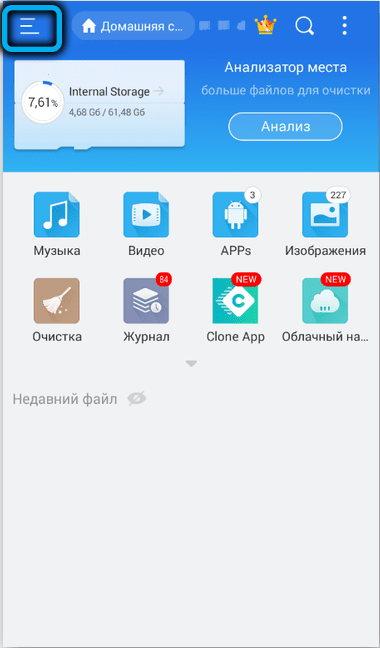
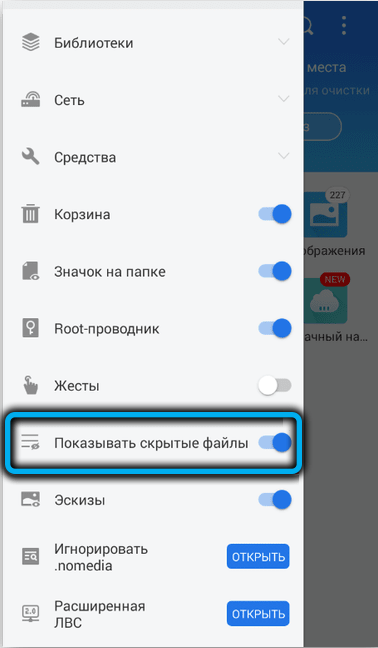
Папка .thumbnails, обычно, располагается в каталоге storage/…/DCIM (заместо трёх точек может стоять, к примеру, emulated/0, но проводник сам туда попадёт). Если это SD-карта, то storage/sdcard0.
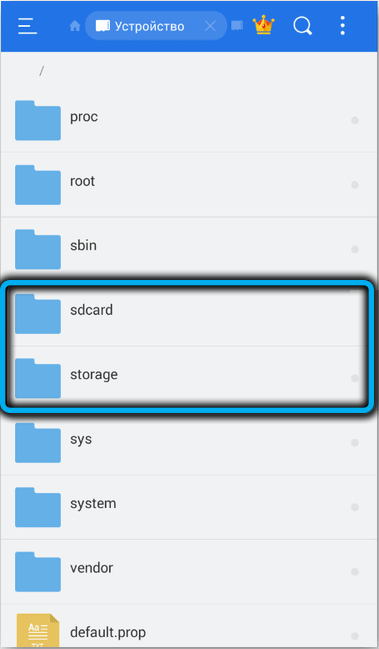
Итак, запускаем файловый менеджер, перебегаем в каталог DCIM и лицезреем тут несколько папок, посреди которых есть и .thumbnails.
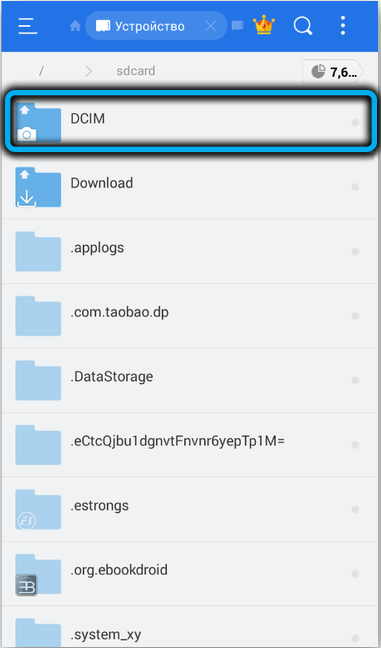
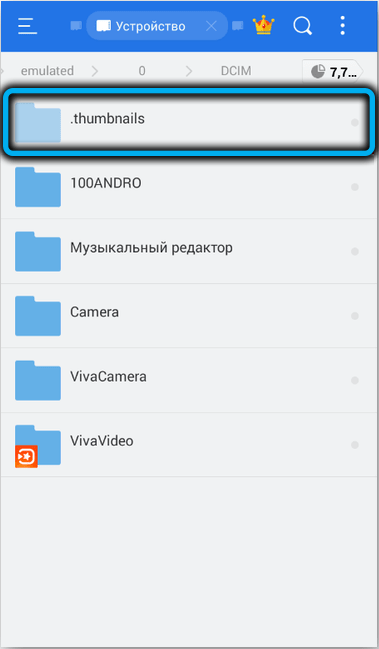
Можно поступить по-разному: зайти в эту папку и удалить файлы, начинающиеся с .thumbnails.
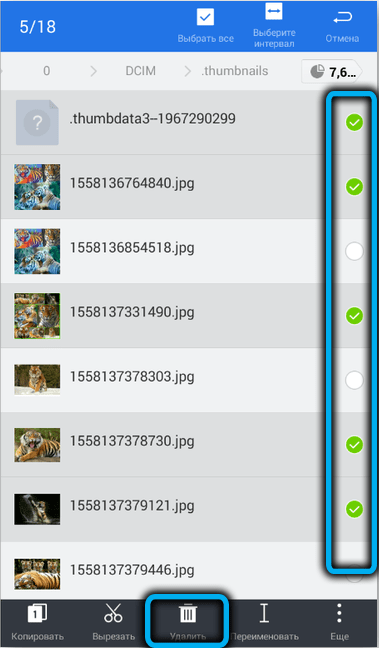
А можно не входить и удалить всю папку совместно с содержимым, другими словами индексным файлом и эскизами. В любом случае это полностью неопасная операция, так как сами фото находятся в иной папке, а содержимое удалённой восстановится, как вы зайдёте в галерею.
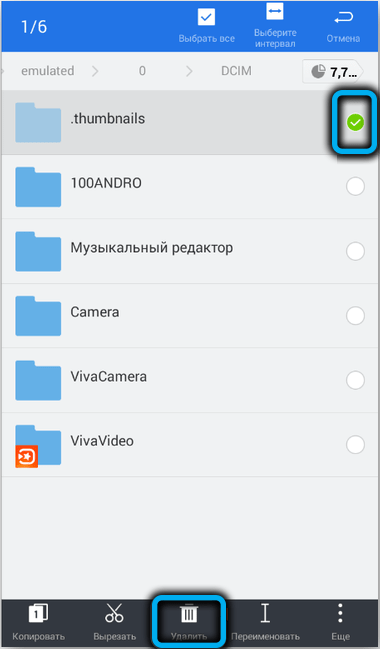
Проводник Windows
Если вы не привыкли работать с файловым менеджером на телефоне, но отлично управляетесь с Проводником на компе, то для вас необходимо лишь подключить телефон к ПК (Персональный компьютер — компьютер, предназначенный для эксплуатации одним пользователем), используя USB-кабель. Сам принцип остается этим же. Зато в Windows будет работать поиск, так что вы можете стремительно отыскать файлы .thumbnails и в остальных локациях.
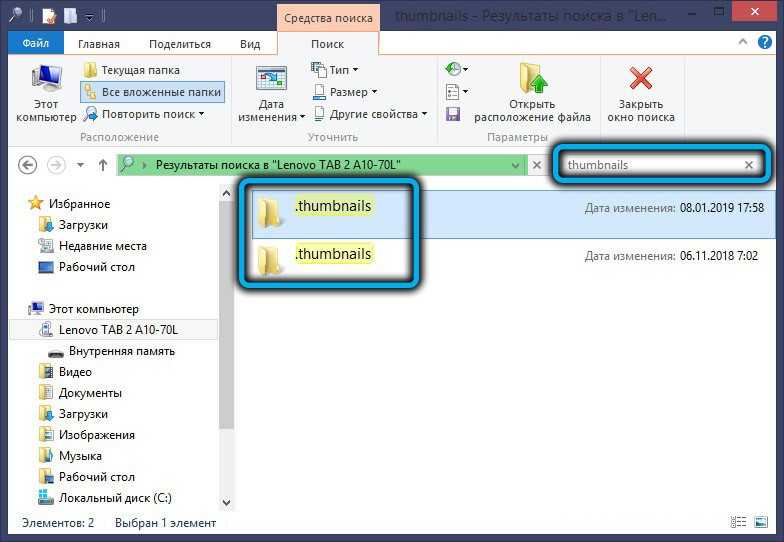
Спец утилиты
Их выбор громаден. Можно, к примеру, пользоваться версией для Android пользующегося популярностью приложения CCleaner, выбрав в панели задач вкладку «Стремительная чистка». В итоге высветится перечень типов файлов, самих файлов и папок, которые программка посчитала вероятным удалить. Отыскиваем посреди их «Миниатюры», ставим галочку и тапаем «Окончить чистку». Можно также очистить память и от остальных файлов, если вы понимаете, что они не необходимы.
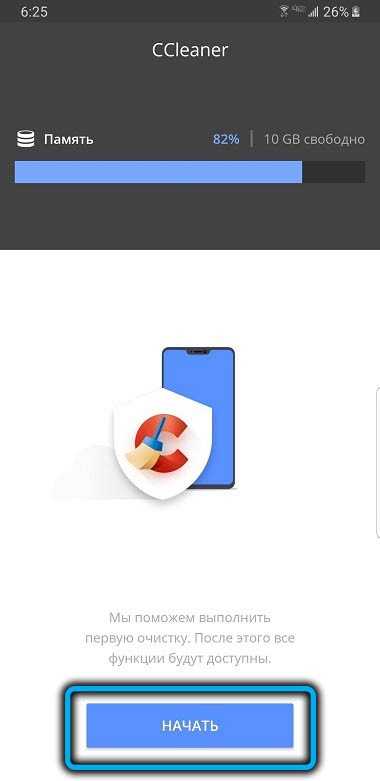
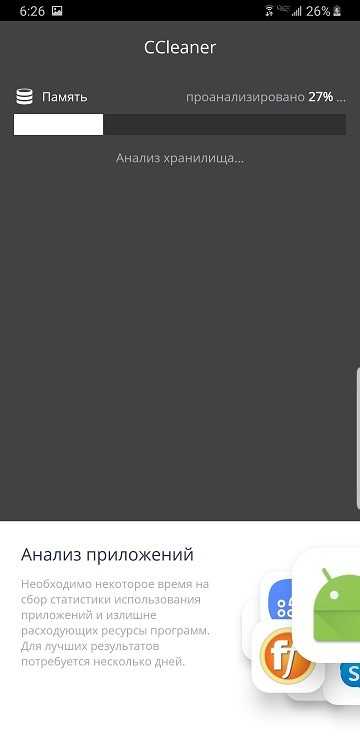
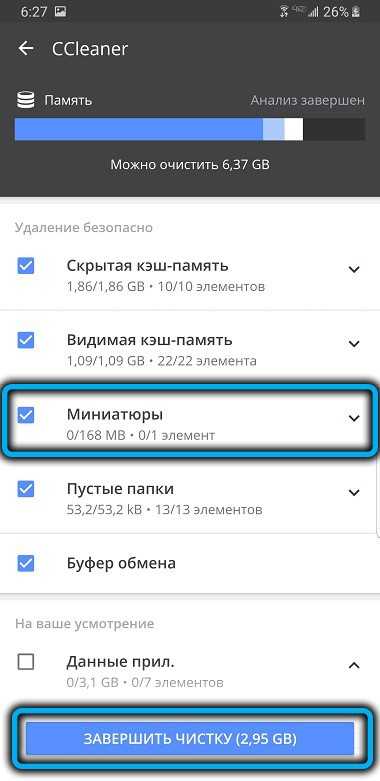
Приложение Unseen Gallery умеет отыскивать все изображения в формате JPEG. Запускаем его, тапаем по кнопочке Start, дожидаемся, пока приложение рассортирует все отысканные изображения по папкам. Отыскиваем каталог .thumbnails, заходим туда, выделяем все файлы, тапаем по иконке корзины. Unseen Gallery можно употреблять и в качестве вьюера, находить фото и эскизы по дате либо размеру.
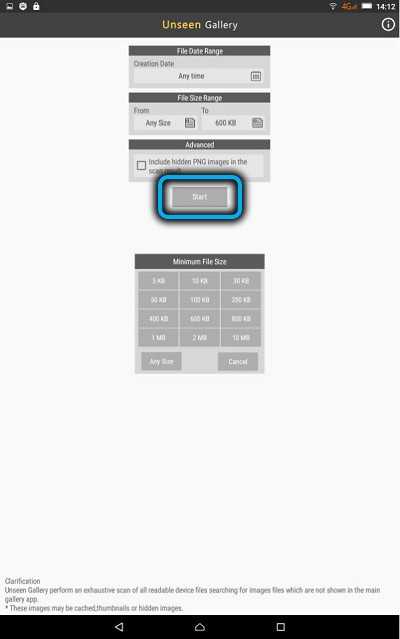
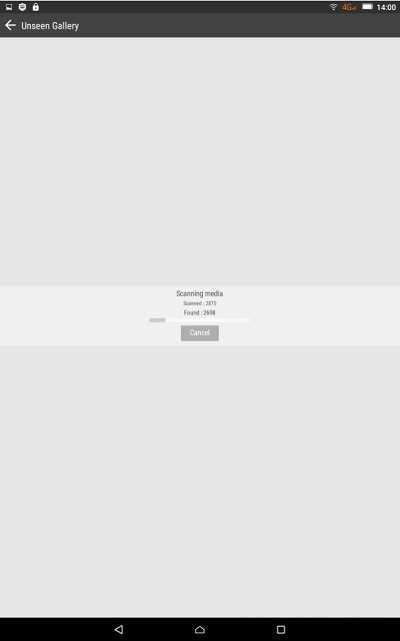
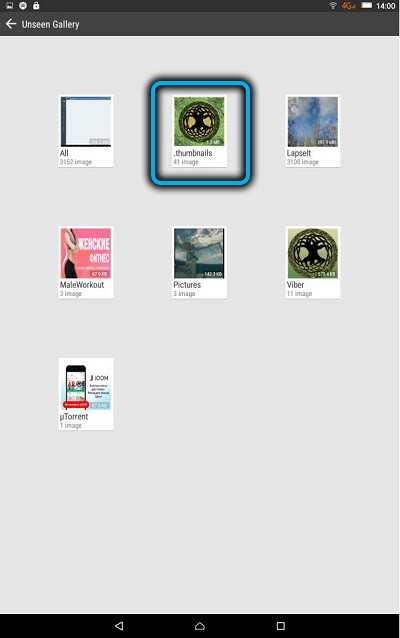
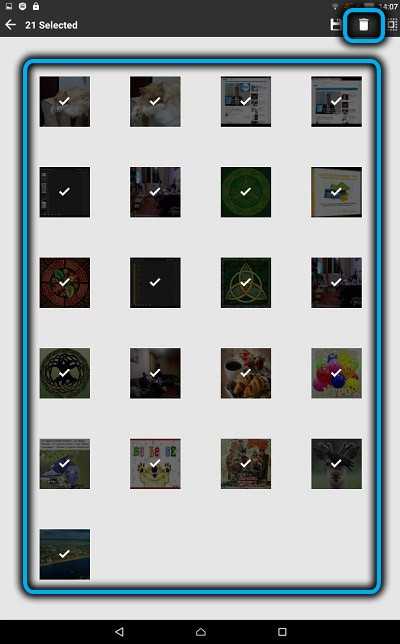
А вот приложение Delete Thumbnails in DCIM, как видно из наименования, вначале заточено лишь на одну функцию – на удаление индексных файлов. Необходимо просто тапнуть по жёлтой кнопочке и дождаться чистки папки .thumbnails.
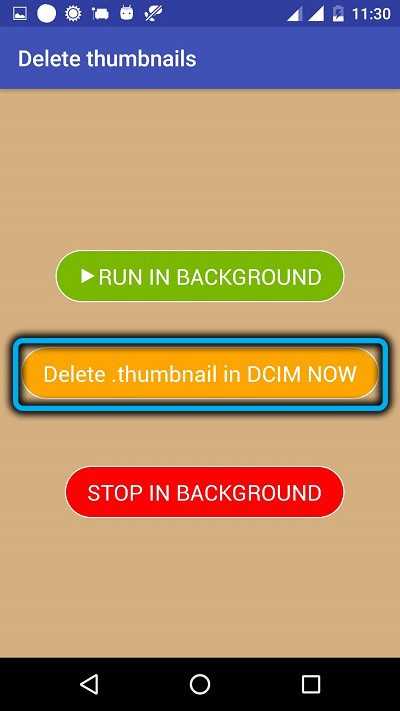
Папка «.thumbnails» на Android
Основное и единственное предназначение папки «.thumbnails», расположенной в одном из стандартных каталогов операционной системы, заключается в хранении эскизов каждого изображения на смартфоне. Именно эта директория позволяет значительно повысить скорость загрузки фотографий при просмотре и навигации.
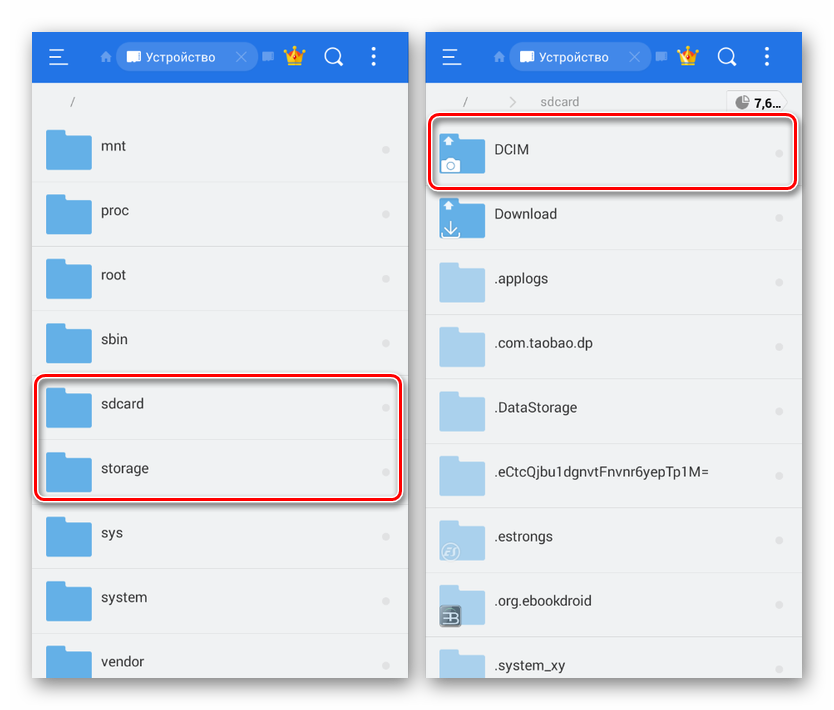
Располагается «.thumbnails» во внутренней папке устройстве «Storage» в разделе «DCIM». Помимо указанного каталога, здесь присутствуют другие директории от установленных приложений и стандартная папка «Camera», в которую сохраняются снимки с камеры на телефоне. Кроме как во внутренней памяти смартфона, каталог «DCIM» и папка «.thumbnails» содержатся на карте памяти, автоматически появляясь при подключении.
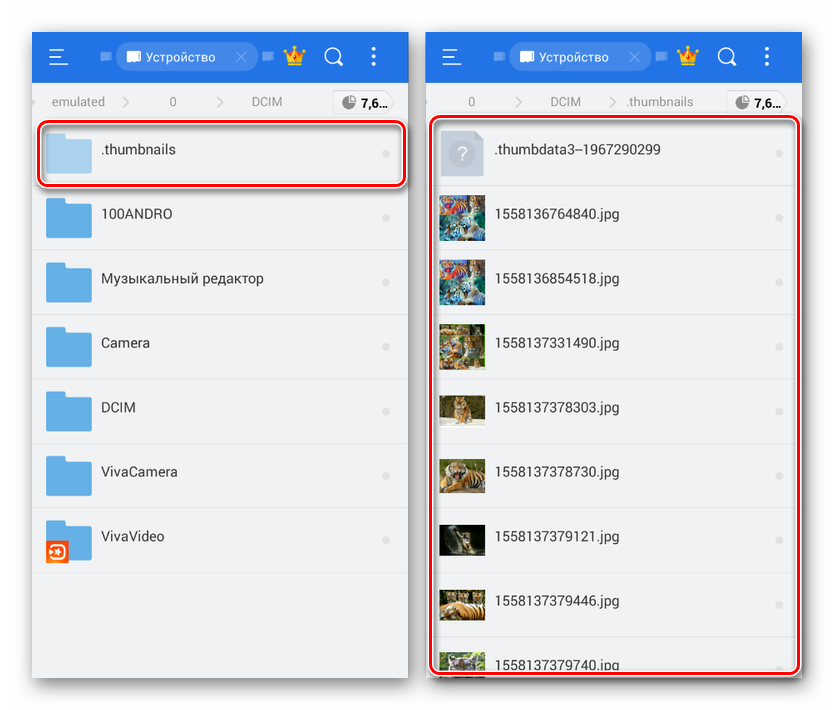
В отличие от большинства папок на телефоне, директория «.thumbnails» по умолчанию скрыта от глаз пользователя и не может быть открыта без файлового менеджера с поддержкой соответствующей функции. Получить доступ к папке можно посредством одного из файловых менеджеров, который, помимо отображения всех содержащихся внутри документов, включая скрытые, позволит произвести удаление.
Особенности файлов
Среди содержимого в папке, как правило, присутствуют копии всех когда-либо открытых графических файлов на устройстве в разных форматах. По необходимости ими можно воспользоваться для восстановления удаленных оригиналов или полностью удалить, освободив память.
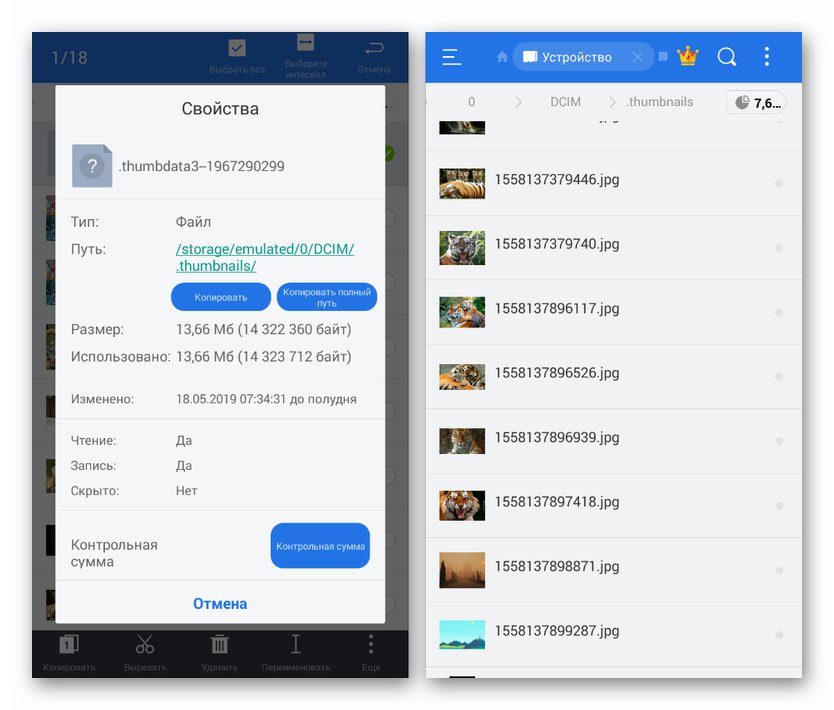
Тут же имеется файл в непригодном для просмотра формате, выступающий в роли кэша изображений на платформе Android. Его размеры существенно превышают другие файлы, и, по сути, именно его удаление нужно произвести для очистки свободного пространства. В этом плане процедура не отличается от прочих графических файлов.
Способ удаления папки
Чтобы удалить папку «.thumbnails» или отдельные вложенные файлы, потребуется ранее упомянутый файловый менеджер. В нашем случае мы воспользуемся ES Проводником, так как именно эта программа пользуется наибольшей популярностью и предоставляет наиболее понятный интерфейс.
- В приложении ES Проводник разверните главное меню в левом верхнем углу и найдите пункт «Показывать скрытые файлы». Измените положение ползунка, чтобы включить функцию.
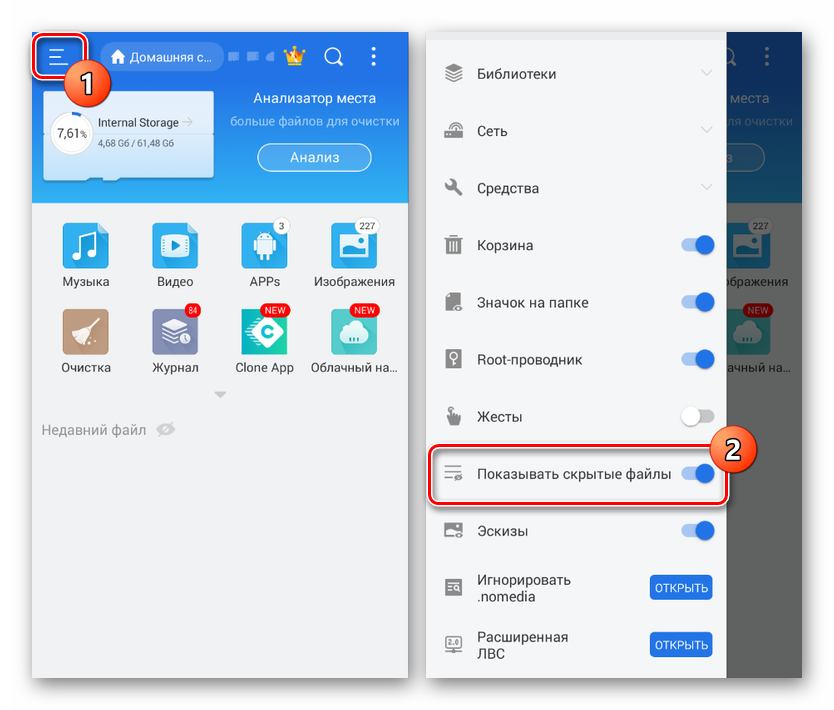
Откройте корневой каталог устройства, выберите папку «Storage» и перейдите в раздел «DCIM». По аналогии с этими можете найти ту же директорию на флешке «sdcard».
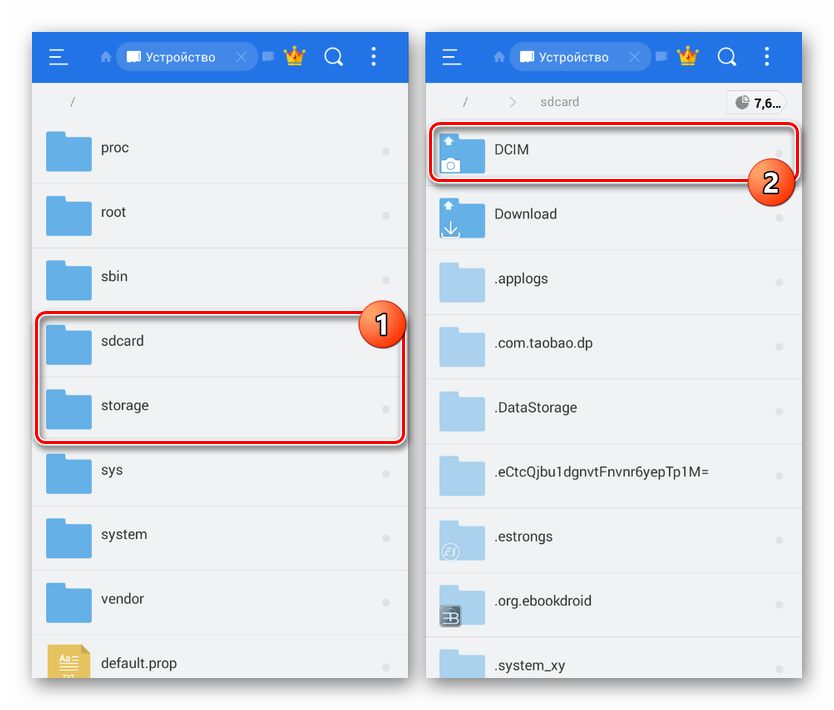
Внутри каталога нажмите по строке «.thumbnails» и удерживайте в таком состоянии несколько секунд до появления иконки с изображением галочки. После этого на нижней панели нажмите кнопку «Удалить», чтобы избавиться от папки и всех вложенных файлов.
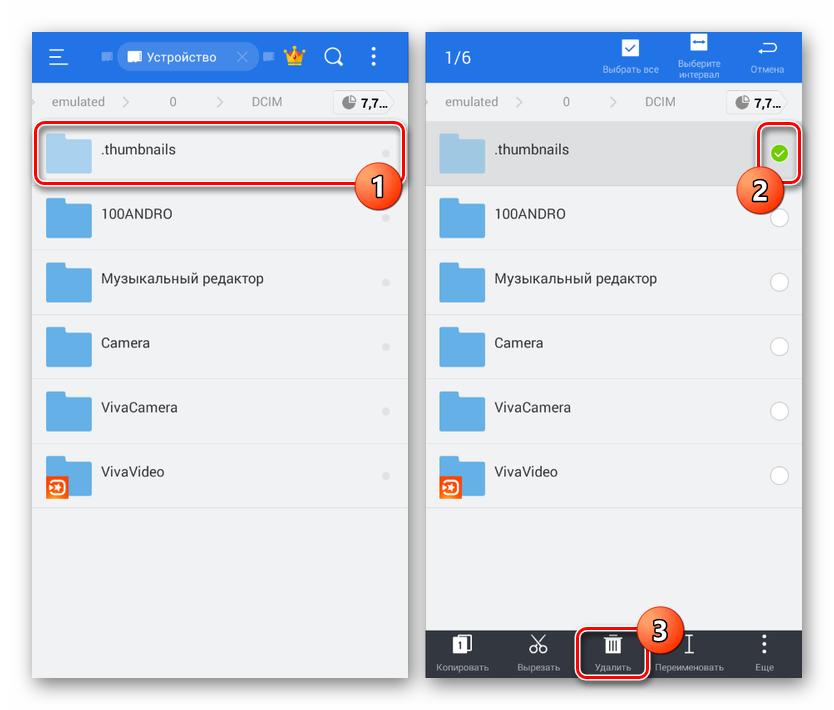
Для выборочного удаления откройте «.thumbnails» и выберите ненужные документы по аналогии с предыдущим шагом
Особое внимание уделите файлу «.thumbdata3», так как именно он содержит в себе эскизы и занимает место на смартфоне
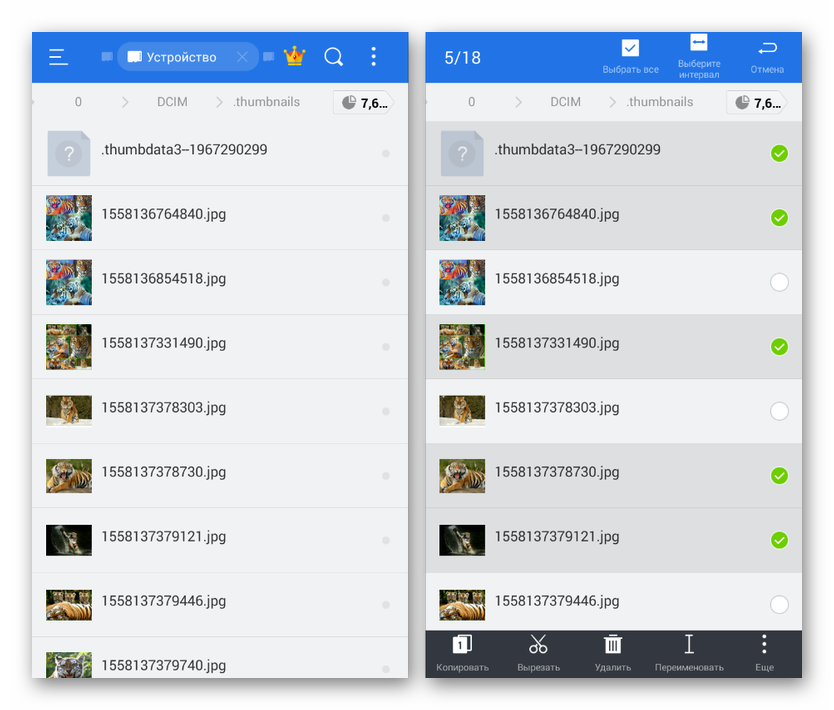
Описанные действия нужно выполнять лишь в крайних случаях, так как скорость работы смартфона и некоторых приложений может снизиться. К тому же, скорее всего, из галереи исчезнут эскизы картинок.
Запрет на создание папки
В качестве дополнительной меры вы можете предотвратить создание файла с эскизами, тем самым избавившись от необходимости постоянно удалять рассматриваемую директорию. Для этого опять же потребуется файловый менеджер, отображающий скрытые файлы, и любой текстовый редактор.
- После удаления папки «.thumbnails», находясь в каталоге «DCIM», нажмите по значку с тремя точками в правом верхнем углу экрана и выберите пункт «Создать». Из списка вариантов необходимо выбрать «Файл».
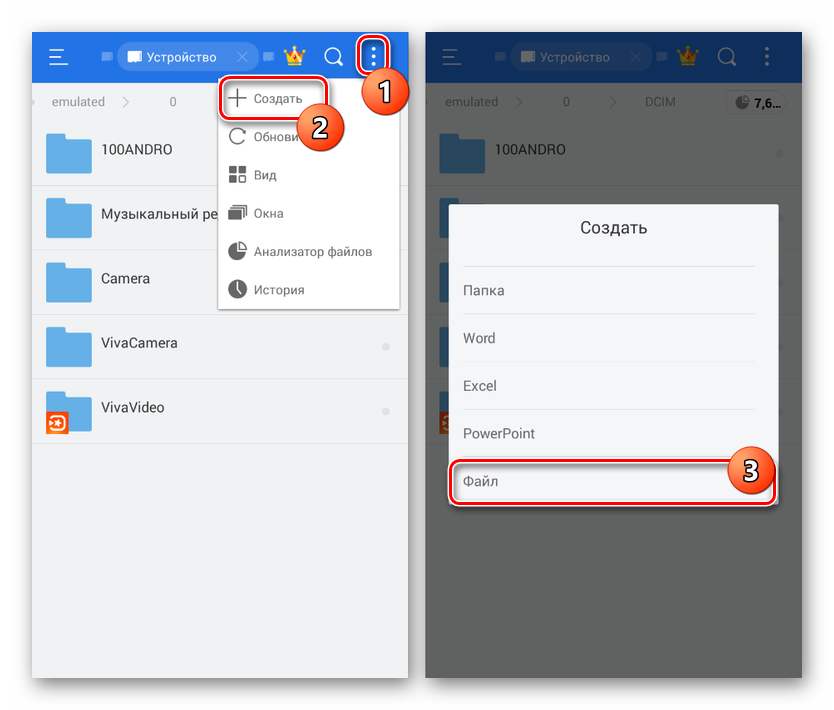
В появившемся текстовом поле впишите и нажмите «ОК». Если вы все сделали правильно, внутри каталога «DCIM» появится новый файл неизвестного формата и по умолчанию имеющий тип «Скрытый».
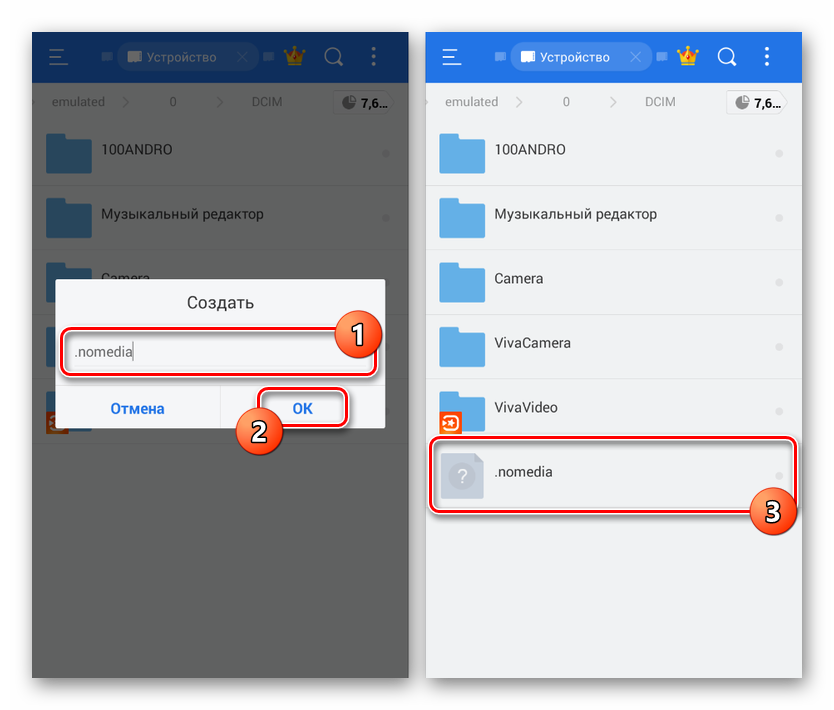
Снова откройте меню с троеточием, перейдите к окну «Создать» и выберите вариант «Файл». В поле с названием необходимо указать следующее:
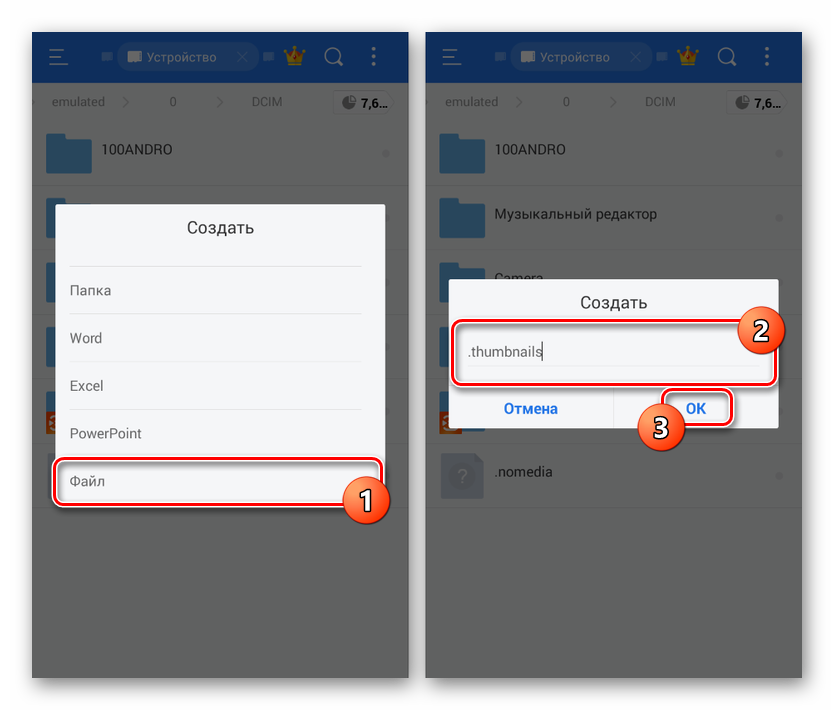
В результате в папке появится сразу два новых файла, наличие которых будет препятствовать созданию каталога с эскизами. На этом процедуру можно считать завершенной.
Заключение
Как видим, ваш смартфон имеет немало скрытых резервов освобождения памяти, и сегодня вы познакомились с одним из таких секретов. Особых знаний применение описанных методов не требует, и мы надеемся, что вы сумели ими воспользоваться и тем самым решить свои проблемы.
Во время работы компьютера, ноутбука или других стационарных и мобильных устройств, даже несмотря на регулярное обновление и очистку, возникают баги, зависания, аппаратные или системные сбои. В результате, важный .THUMBNAILS файл может быть удалён.
Далеко не во всех случаях единственным способом восстановления .THUMBNAILS файла, будет его повторное создание.
Используйте программы для восстановления .THUMBNAILS файлов после намеренного или случайного удаления, форматирования памяти устройства или карты памяти, заражения вирусом, сбоя или очистки памяти.
Программы для восстановления файлов
Ищете как восстановить ?
В случаях, когда файлы удалены и стандартными средствами системы их восстановить уже не предоставляется возможным, используйте Hetman Partition Recovery.
1. Загрузите, установите и запустите программу.
2. Программа автоматически просканирует компьютер и отобразит все подключенные к нему жесткие диски и съёмные носители информации, физические и локальные диски.
3. Дважды кликните на диске, файлы из которого необходимо восстановить, и выберите тип анализа.
4. После окончания процесса сканирования вам будут предоставлены файлы для восстановления.
5. Чтобы найти нужный перейдите в интерфейсе программы в папку из которой он был удалён. Или перейдите в папку «Глубокий анализ» и выберите искомый тип файла.
6. Выделите нужные файлы и нажмите кнопку «Восстановить».
7. Выберите один из предложенных способов сохранения файлов и восстановите их.
Вопрос как восстановить удалённые файлы на телефоне Андроид возникает в самых разных случаях. Возможно, вы по ошибке или в спешке стёрли важные снимки — и теперь хотели бы вернуть их. Может быть, фотографии, видео (или файлы других типов) исчезли из памяти из-за сбоя внешнего накопителя. Не исключено, что причиной удаления стала работа приложения-«чистильщика». Причин может быть много — и для каждой из них есть своё решение. В статье мы рассмотрим самые популярные способы восстановления данных (файлов, папок) в смартфоне. Ничего не получилось или не хотите тратить время на поиски? Обратитесь за помощью в «Службу добрых дел»!